前言
上一期我们对数据绑定做了一个大致的介绍,本期我们着重为大家介绍如果进行数据帮绑定。这里首先介绍如何进行表单级别操作:
使用前须知
表单绑定无法跟其他两种绑定混合使用:
表单绑定绑定的是整个sheet,无法在其基础上再去绑定某个单元格或者表格。
表单绑定无法在设计器中设置,只能通过代码来进行绑定设置:
设计器只能设置表格绑定和单元格绑定。
详细操作
SpreadJS的表单绑定是将前端获取的数据源DataSource绑定到整个表单上,由于数据源是一个二维表格形式的结构,所以将会以列为单位绑定数据源中的每一个字段,这里通过设置autoGenerateColumns 可以控制是否自动生成绑定列,下面将以自动生成和手动生成两种方式分开详细介绍:
自动生成绑定列
autoGenerateColumns 设置为true时即为自动生成绑定列的模式。首先,我们假设前端接收的数据源为(数据源的获取可以为任何方式,比如常用的:ajax,getjson等等)。
var dataSource = [
{ ID:0, Name:'A', Info1:'Info0' },
{ ID:1, Name:'B', Info1:'Info1' },
{ ID:2, Name:'C', Info1:'Info2' },
];
获取需要绑定的工作表对象并声明为sheet,接下来通过。
sheet.autoGenerateColumns = true;
设置绑定模式为自动生成绑定列模式。
接下来将数据源通过setDataSource方法设置数据源给该sheet对象。
sheet.setDataSource(dataSource);
执行完上述代码后,页面会进行如下显示:

可以看到的,列头被自动定义成了数据源中对应字段的名称。列头会根据绑定的字段而变化这个是表单绑定的其中一个特征。
当我们在表格中进行填报,编辑之后,我们可以通过getDataSource方法来获取这个时候的数据源对象。例如,我们在上面显示的页面上进行填报,编辑:

当我们通过sheet.getDataSource()获得的数据源对象如下图所示:
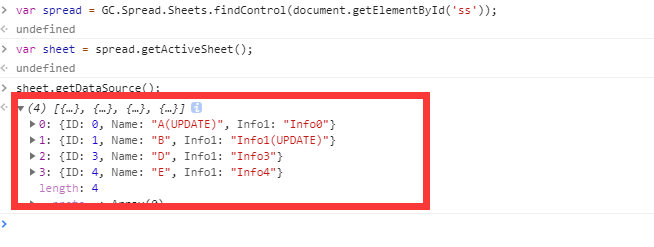
以上就是这一期数据绑定带来的内容,下一期我们将介绍如何通过手动设置绑定列来完成表单绑定。









.K1AHo.png)




